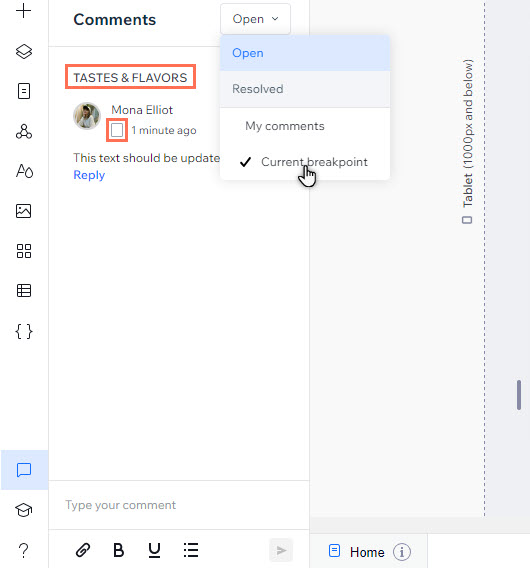Editor Studio: informazioni sui commenti del sito
3 min
In questo articolo:
- Semplifica il processo di feedback
- Fornisci un feedback dettagliato
- Ottimizza la tua visualizzazione
Collabori su un sito nell'Editor Studio? Usa i commenti per comunicare in modo efficiente con i membri del team e ottimizzare il processo di design.
La funzionalità offre visualizzazioni dettagli e una varietà di opzioni per scrivere e gestire i commenti, in modo da poter continuare a lavorare senza intoppi con gli altri membri del team.
Semplifica il processo di feedback
Puoi accedere al pannello cliccando su Commenti  in basso a sinistra dell'Editor. Ogni pagina del sito ha il proprio pannello dei commenti, quindi sono specifici per la pagina su cui stai lavorando.
in basso a sinistra dell'Editor. Ogni pagina del sito ha il proprio pannello dei commenti, quindi sono specifici per la pagina su cui stai lavorando.
 in basso a sinistra dell'Editor. Ogni pagina del sito ha il proprio pannello dei commenti, quindi sono specifici per la pagina su cui stai lavorando.
in basso a sinistra dell'Editor. Ogni pagina del sito ha il proprio pannello dei commenti, quindi sono specifici per la pagina su cui stai lavorando. Puoi anche vedere chi ha scritto i commenti, quando sono stati pubblicati e le risposte se è in corso una discussione.
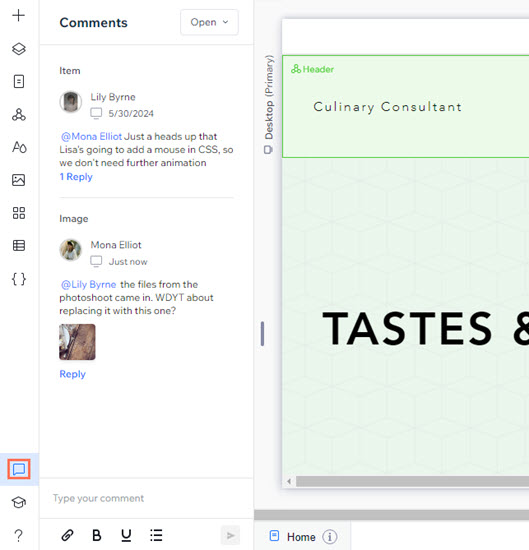
Lo sapevi?
Se sei stato menzionato in un commento, puoi accedervi direttamente dalla notifica email che hai ricevuto cliccando su Visualizza commento.
Fornisci un feedback dettagliato
Quando scrivi un commento, ci sono una serie di strumenti e opzioni disponibili per garantire chiarezza e dettagli completi per gli altri collaboratori. Puoi:
- Selezionare il punto di interruzione che stai esaminando
- Aggiungere un commento a un singolo elemento o sezione
- Scrivere in grassetto
 e sottolineare
e sottolineare  il testo o creare un elenco puntato
il testo o creare un elenco puntato 
- Allegare un'immagine o un file
 per visualizzarlo in anteprima, aggiungerlo a una pagina o scaricarlo
per visualizzarlo in anteprima, aggiungerlo a una pagina o scaricarlo - Inserire il simbolo @ quando scrivi un commento per menzionare qualcuno del tuo team
Ottimizza la tua visualizzazione
Oltre ai commenti specifici della pagina, il menu a tendina in alto a destra del pannello ti consente di filtrare i commenti che visualizzi:
- Aperti: apre i commenti che non sono stati risolti
- Risolti: commenti che sono già stati risolti
- I miei commenti: commenti che ti riguardano direttamente. Questo include sia i commenti che hai aggiunto sia altri che ti menzionano
- Punto d'interruzione attuale: commenti relativi solo al punto di interruzione che stai visualizzando (es. desktop, mobile)
Accanto a ogni commento è presente un'icona che indica il punto di interruzione specifico che il membro del team stava esaminando in quel momento. Se un commento è correlato a un elemento, il nome dell'elemento viene visualizzato sopra di esso per un ulteriore contesto.